数据大屏
温馨提示:此产品模块为增值模块,如需试用体验请联系观远数据商务人员或客户成功经理(通常是贵公司当前的服务交流负责人)。
1. 数据大屏概述
数据大屏是利用相应的系统来分析数据,通过图形的形式为企业提供客观、直接的数据分析结果,让业务人员和企业决策者直观面对数据背后的信息,实时监测企业数据,给予更直观的决策场景体验,助力企业数字化运营升级。
数据大屏效果预览:
.png)
.png)
.png)
温馨提示:此产品模块为增值模块,如需试用体验请联系观远数据商务人员或客户成功经理(通常是贵公司当前的服务交流负责人)。
2. 数据大屏价值
2.1 零代码开发,拖拽式操作自由布局
数据大屏搭建采用拖拽式操作,支持相对布局,支持宽度自适应。
2.2 全渠道数据整合,实时数据引擎
-
可汇总展示企业内部众多业务模块数据,让企业的数据资产用起来,全面驱动决策升级;
-
支持直连市面上常见的数十种关系型数据库,实现秒级准实时数据的更新。
2.3 丰富组件样式,美观可视化图表
-
近百种图表类型,涵盖柱形图、双轴图、漏斗图、帕累托图、行政地图、室内地图、迁徙图等;
-
基于BI数据分析平台,借鉴内置数据大屏模板,轻松快速制作出专业美观的管理驾驶舱;
-
系统自带的专业、炫酷的可视化动效组件能满足绝大部分数据展示场景需求,同时也支持钻取、联动等动态分析操作。
3. 数据大屏应用场景
按数据大屏的数据展示功能性,区分对内版和对外版,通过对内版,企业内部可随时查看区域及门店实时信息;通过对外版,企业可向外部合作伙伴或者加盟商分享当前企业的经营成果。
3.1 活动监测
市场部策划一场商品促销活动,管理层通过数据大屏实时查看根据门店访客、销售数据和库存数据,从而更新优化营销策略,如以前买二送一,现在库存丰富,可以买一送一,帮助企业管理实时快速反应和更新迭代。
3.2 会议复盘
公司高层/领导层,需要做减负,及时掌握公司运营核心动态的视角,抓重点,分析业绩完成状况,数据大屏可在关键会议、阶段会议上有效呈现经营数据,驱动中层管理看数据、用数据、解读数据。
3.3 传递企业经营成果
可在企业文化走廊,通过观远数据的数据大屏向加盟商、考察者或合作伙伴展示经营状况,每一位来宾都能立马对品牌实力产生认知。
4. 数据大屏创建流程
4.1 新建数据大屏
在仪表板页面,鼠标悬浮于「新建页面」,弹出下拉菜单,选择「数据大屏」。
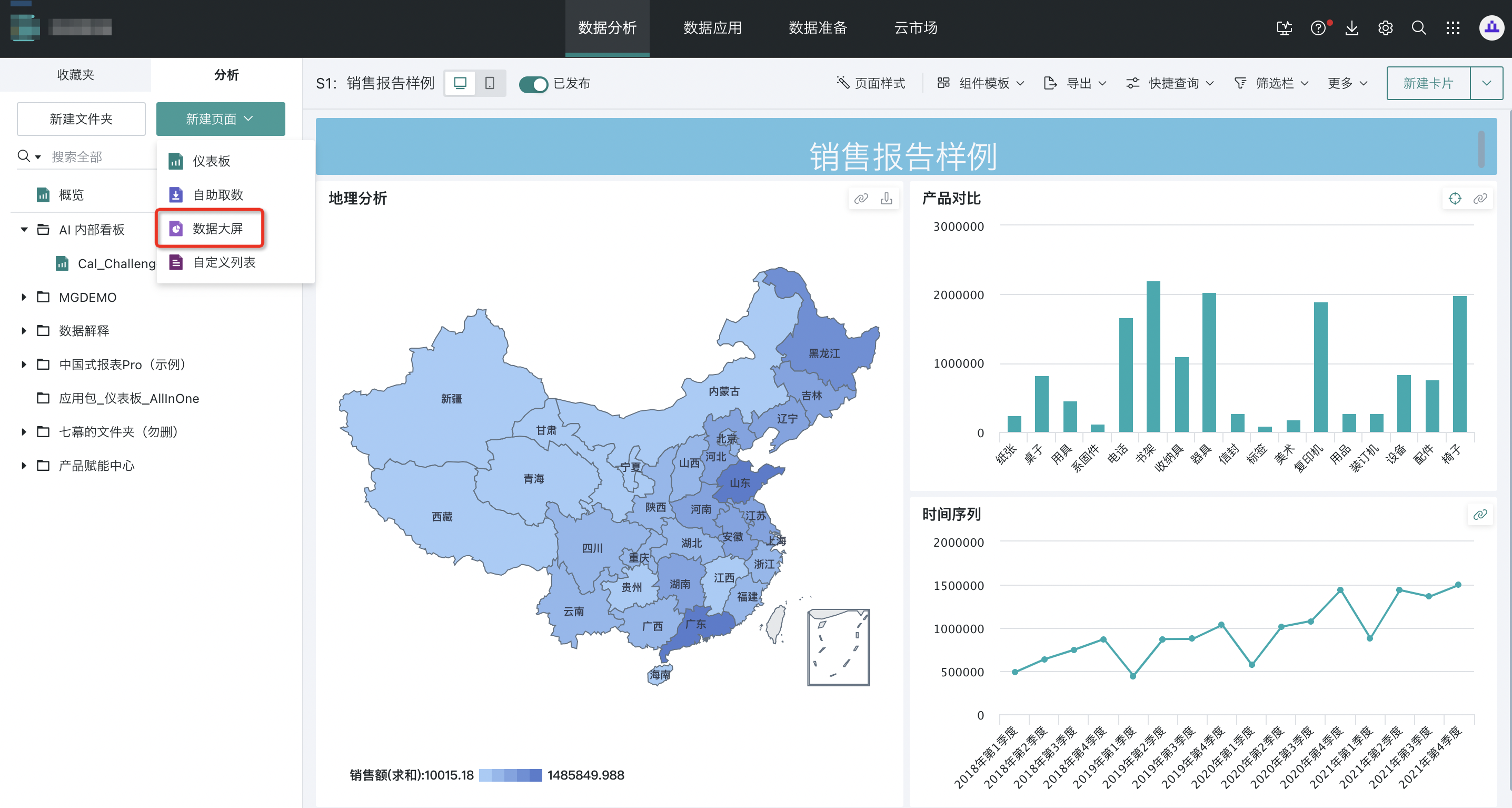
进入新建数据大屏窗口,为数据大屏命名、选择存放位置;完成勾选「新建完成后打开新页面」,点击确定。
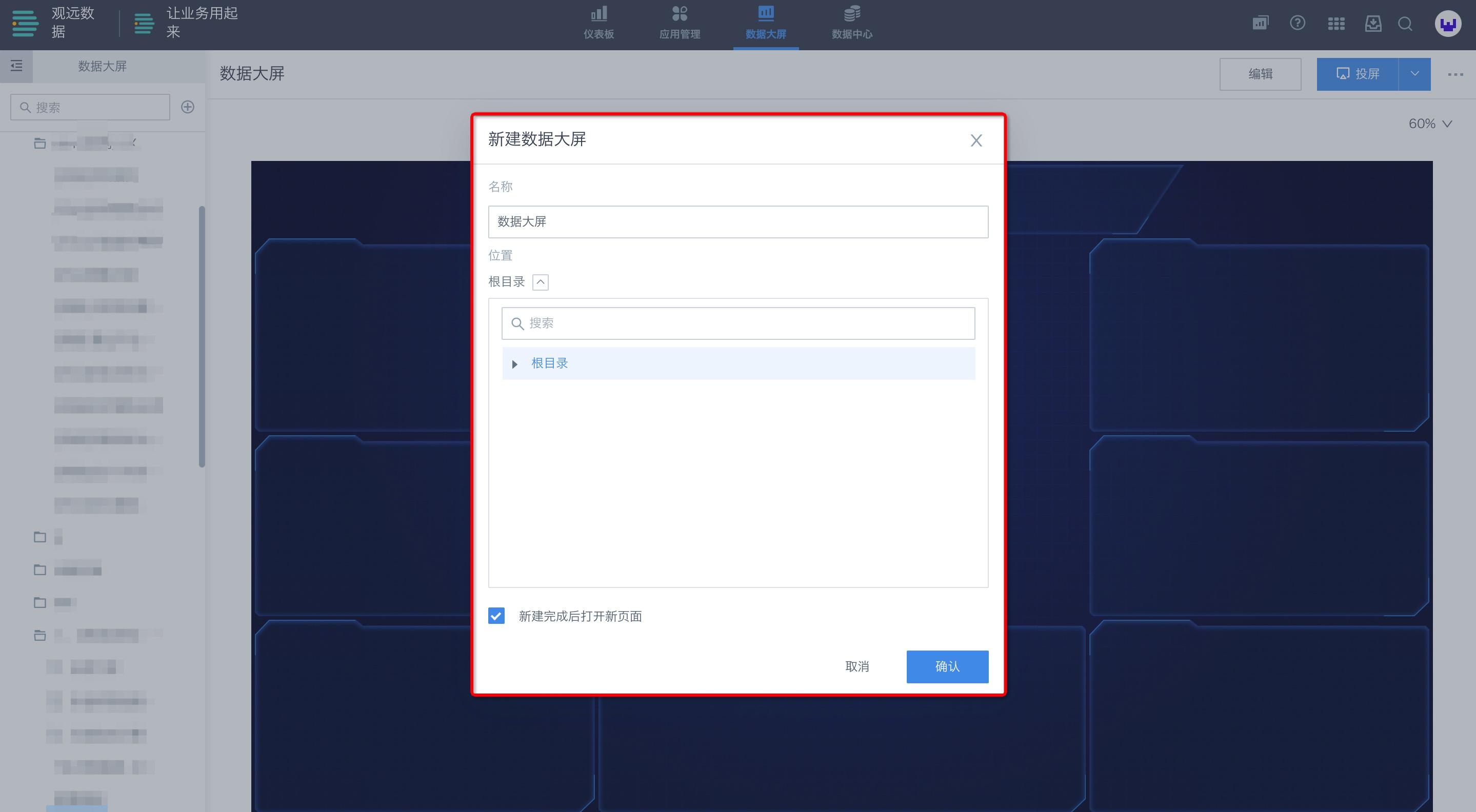
4.2 选择模板
在BI系统内,默认提供三种样式模板和一种空白模板。
选择自己心仪的模板,并点击模板中央的「使用该模板」按钮,页面上就会出现该模板。

若后面想切换模板,可在进入编辑页后,在右侧的「页面设置-模板样式」中,选择并更换模板。
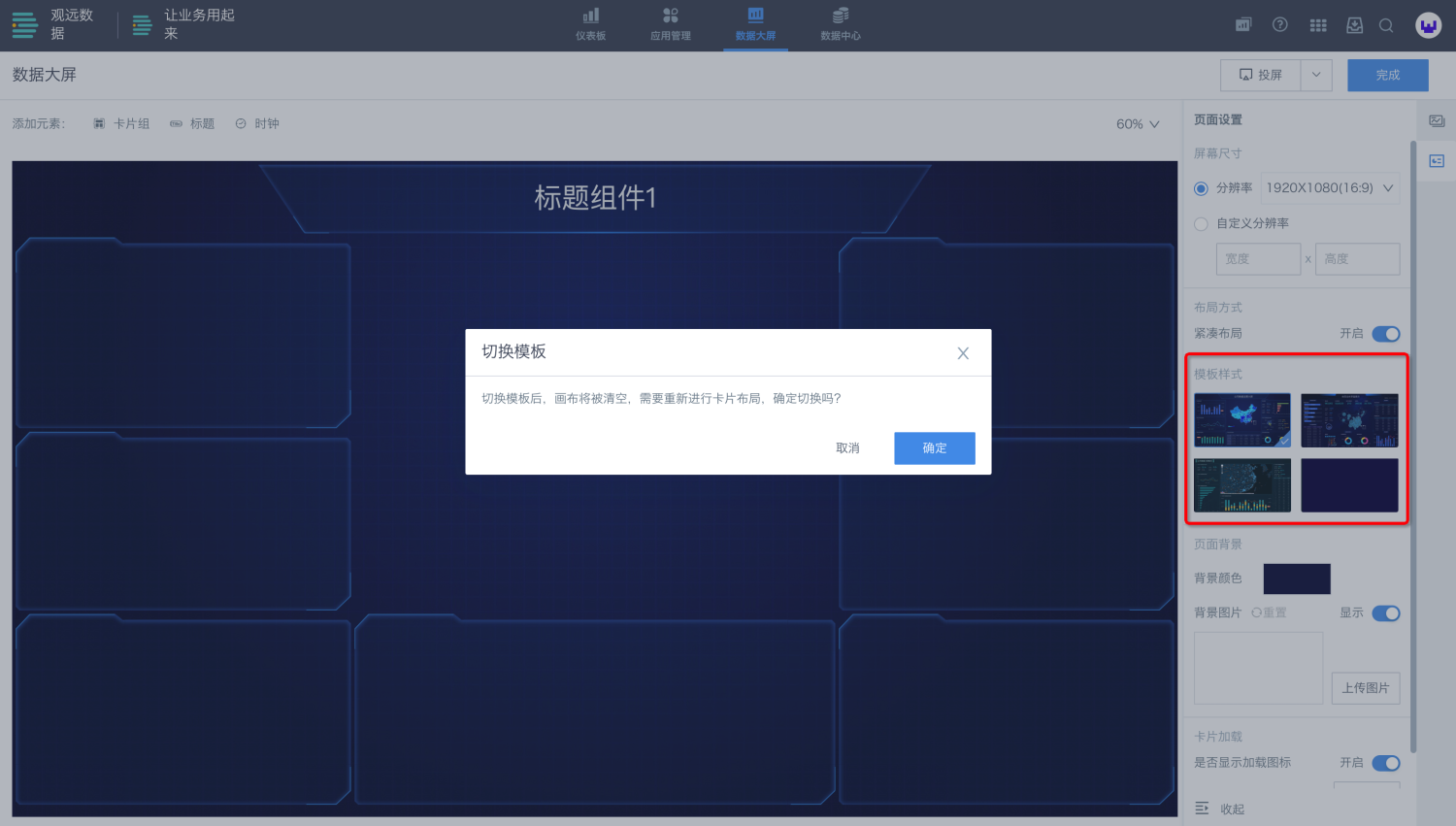
4.3 添加组件:标题组和卡片组
先确定大致的大屏数据内容布局,拖好卡片组和标题组的位置。 推荐的大屏卡片布局,一般主要信息居中显示,次要信息在周边陈列。
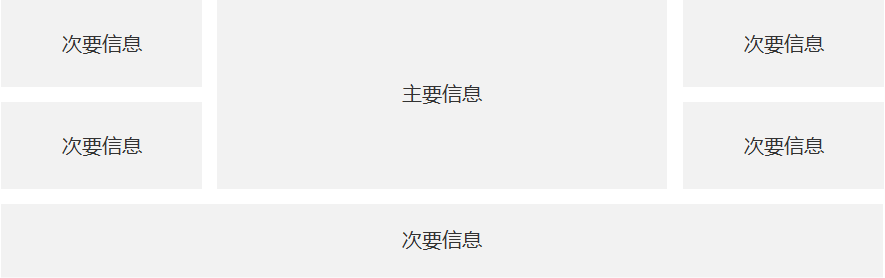
在此基础上,也可以根据展示需要,灵活变更次要信息的位置(上下左右),但最重要的是,主要信息始终占据大屏大块且显眼的位置,不能被次要信息淹没。
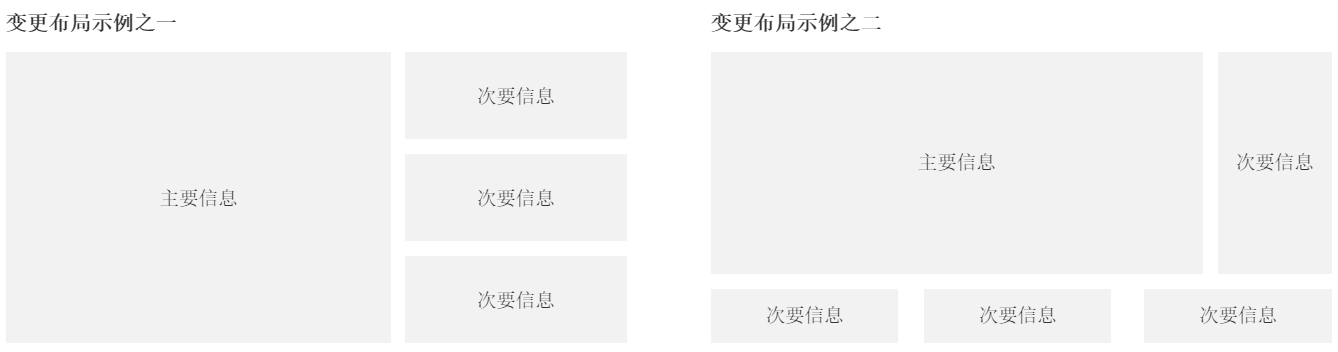
4.4 添加卡片、标题与时钟
4.4.1 添加元素
点击添加元素的「卡片组」、「标题」或「时钟」,大屏的下方会出现该元素。
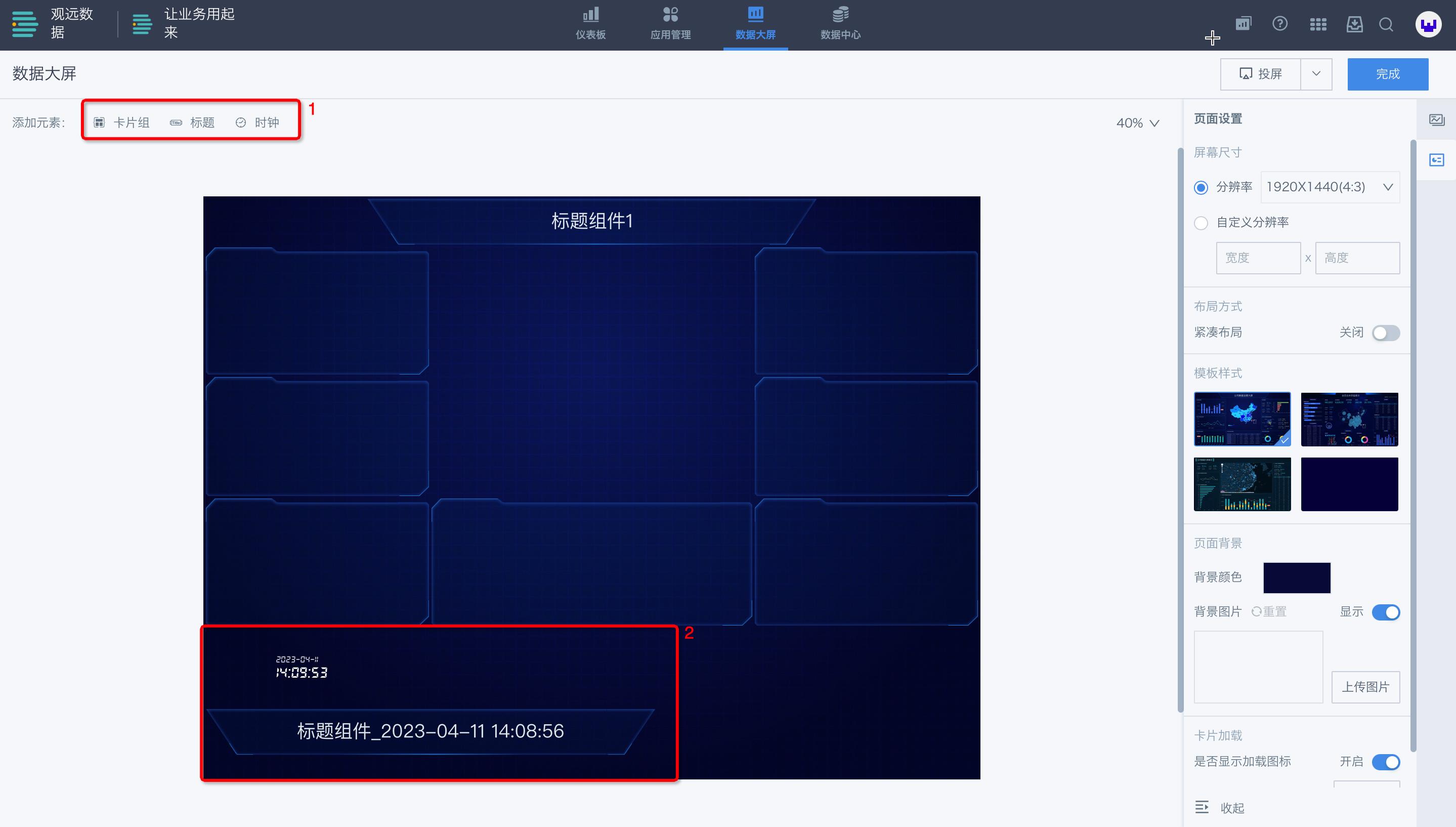
可拖动该元素至大屏对应位置;如需删除,点击该元素的右上角「垃圾桶」按钮。
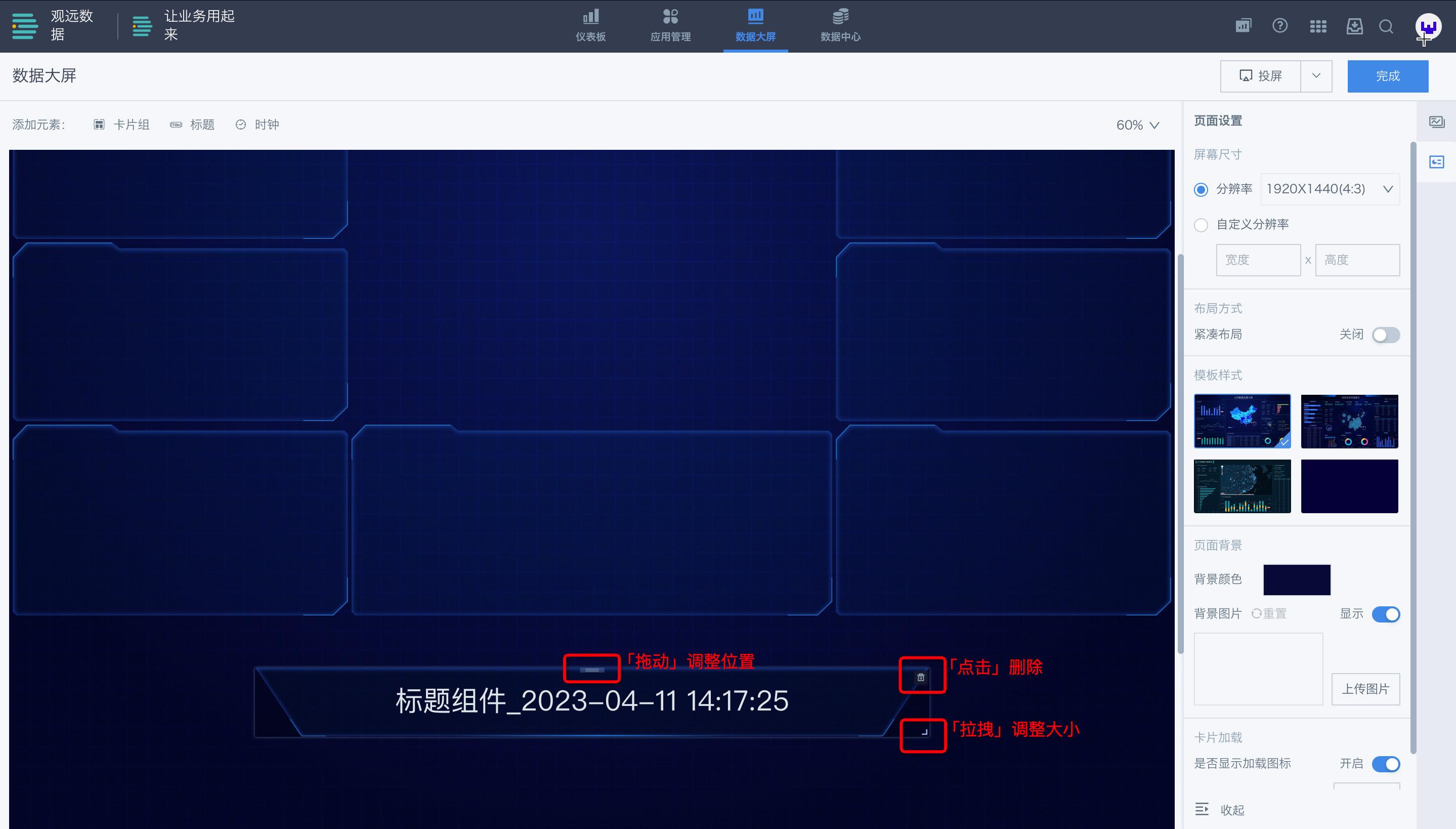
4.4.2 在卡片组中添加卡片
点击页面右侧「卡片池」,大屏支持两种添加卡片的方式:完全新建,或从已有仪表板中复制。
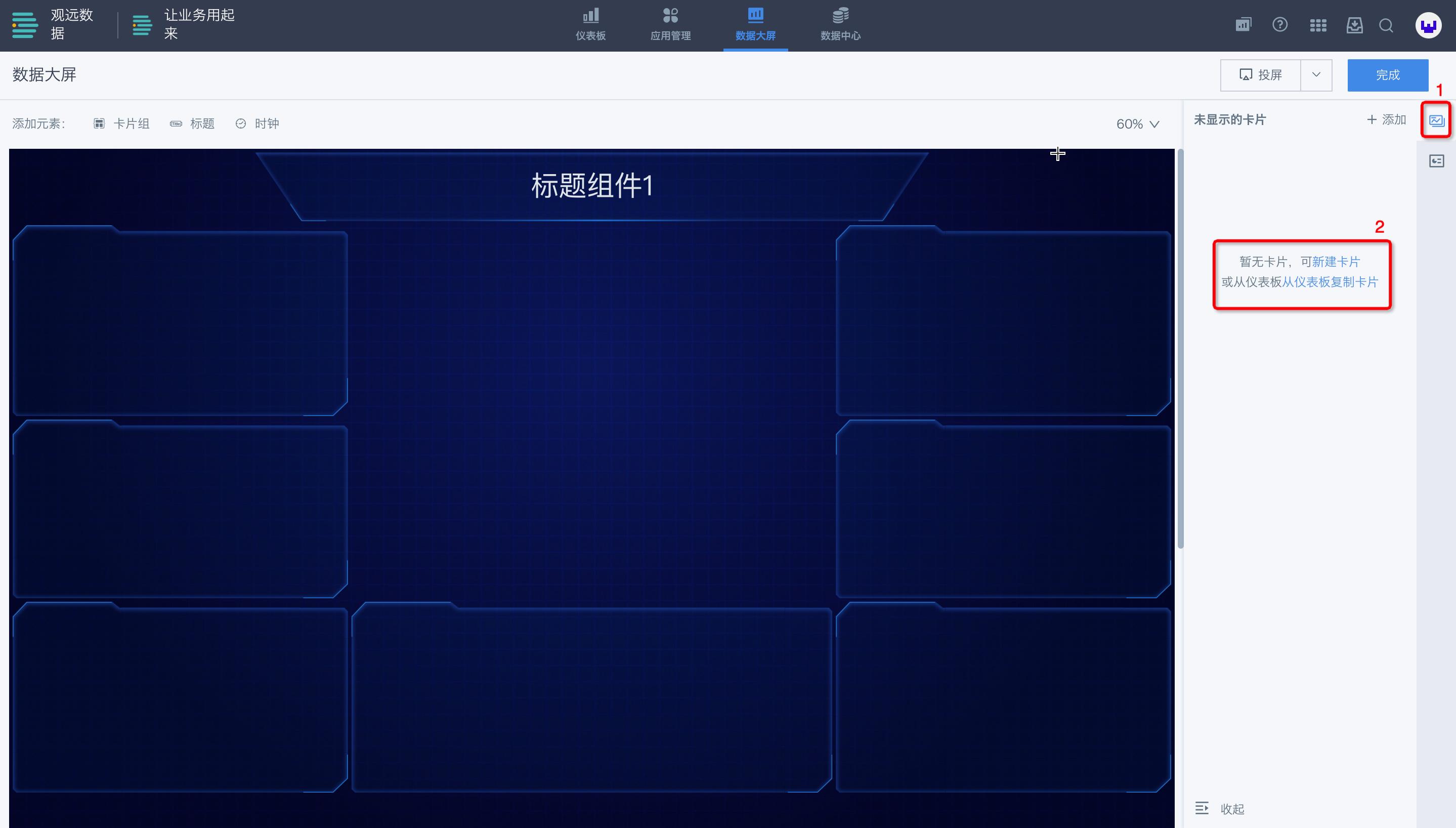
如何「新建卡片」,可浏览帮助中心《可视化图表》系列文档,下文主要介绍如何「从仪表板复制卡片」。
点击「从仪表板复制卡片」,在窗口左侧选择目标仪表板,右侧选择想要复制的卡片。完成后点击「确定」。
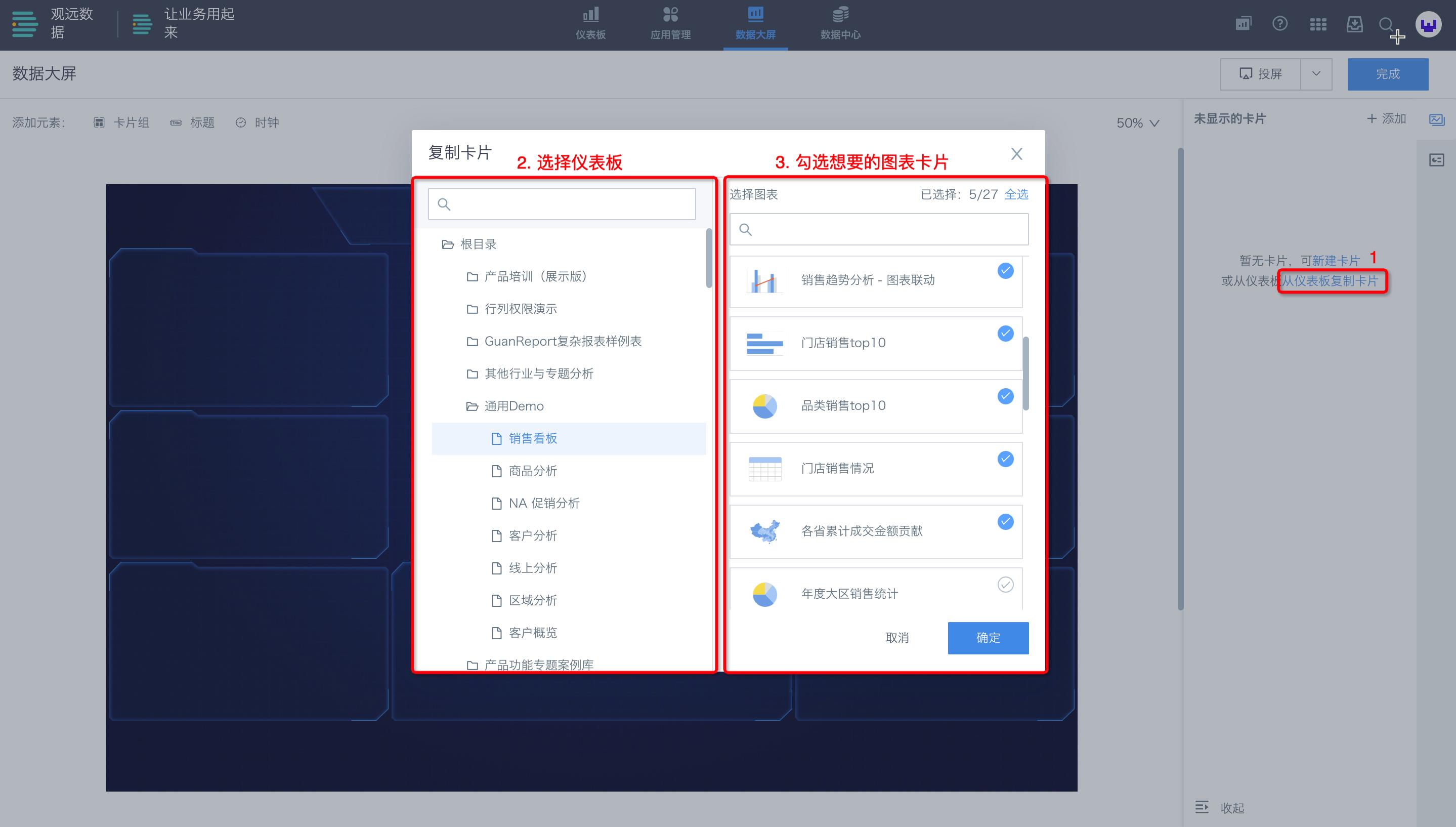
打开卡片池,选中其中的卡片,直接拖拽到左侧卡片组里。
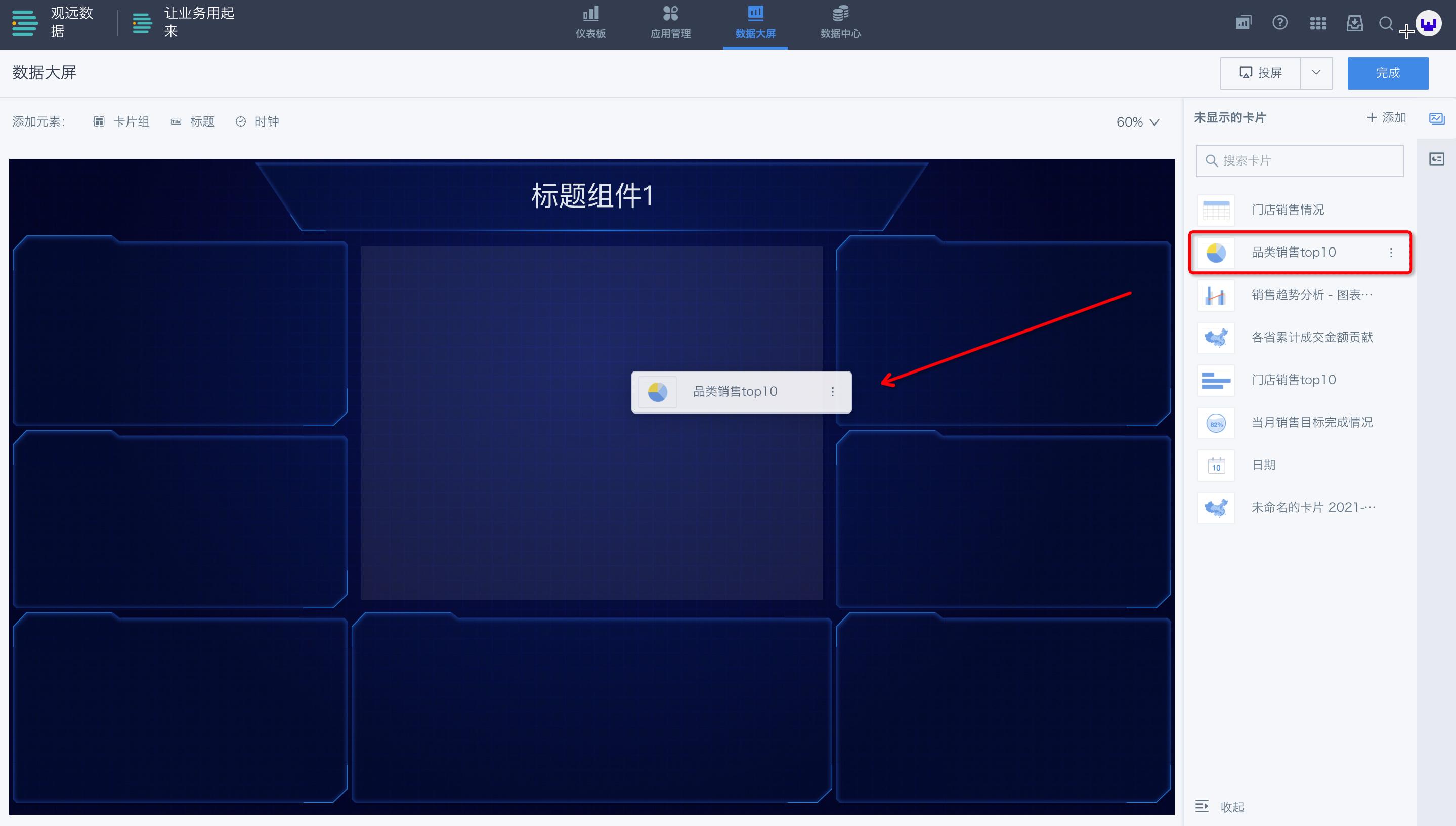
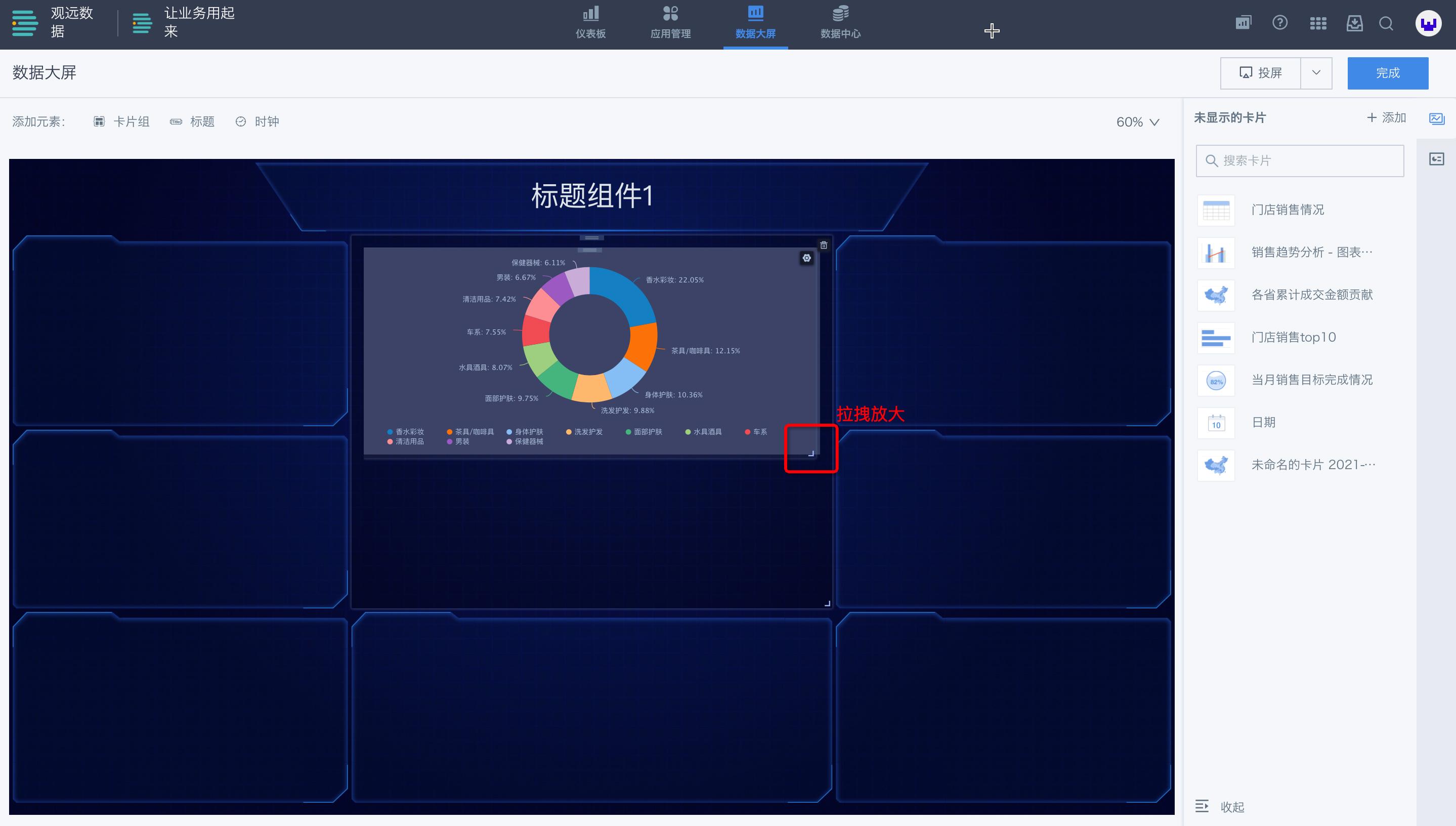
点击卡片组中的卡片,右边属性栏将会自动切换至该卡片的图表属性设置。(此处同该卡片在卡片编辑页中的设置,可参考《图表-图表属性》、《表格-图表属性》)
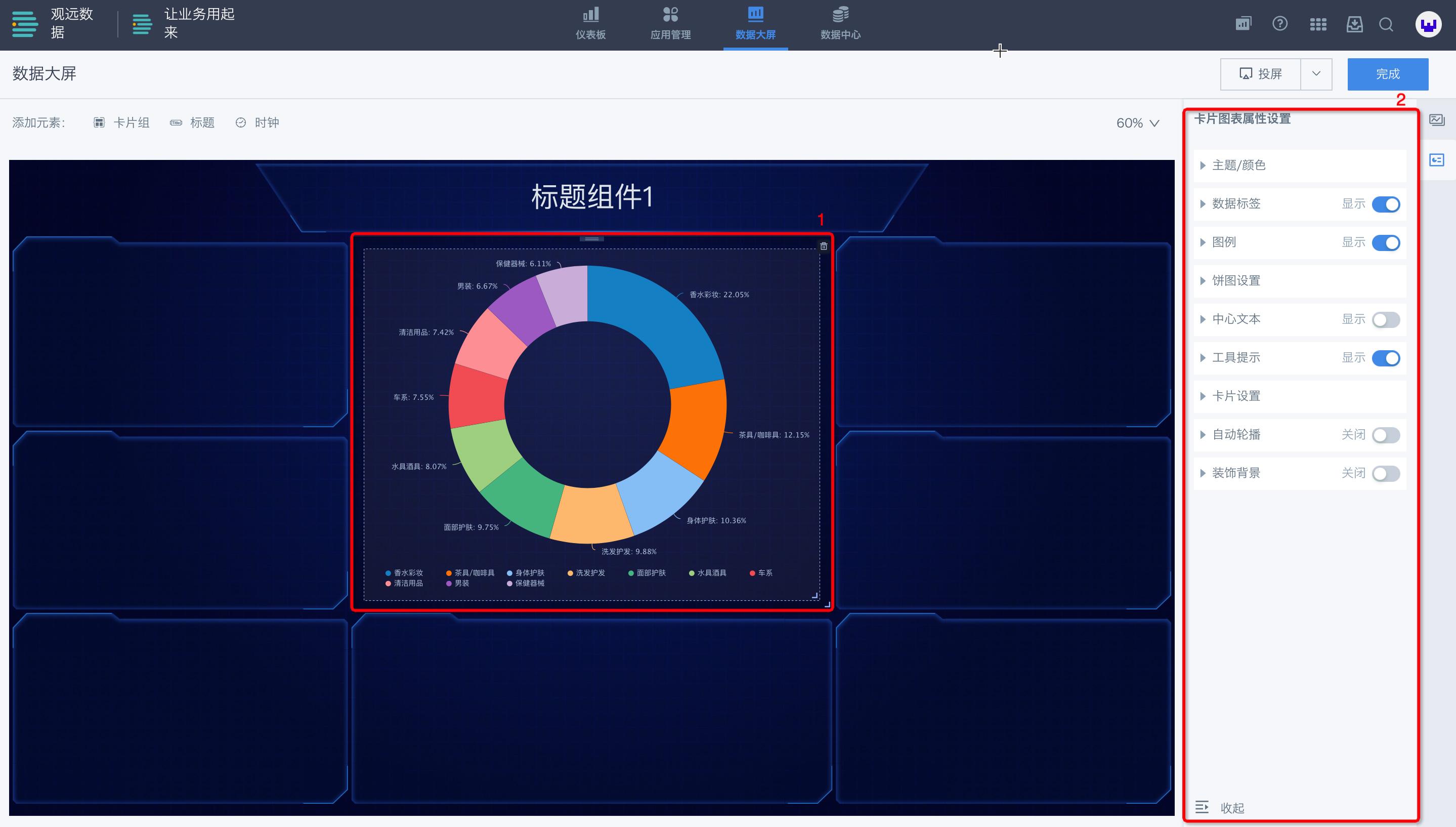
将鼠标移到卡片位置,右上角会出现设置按钮,点击后可进行编辑、联动、钻取、跳转、移动等功能(联动、钻取、跳转的设置操作见《钻取》、《联动》、《跳转》)。
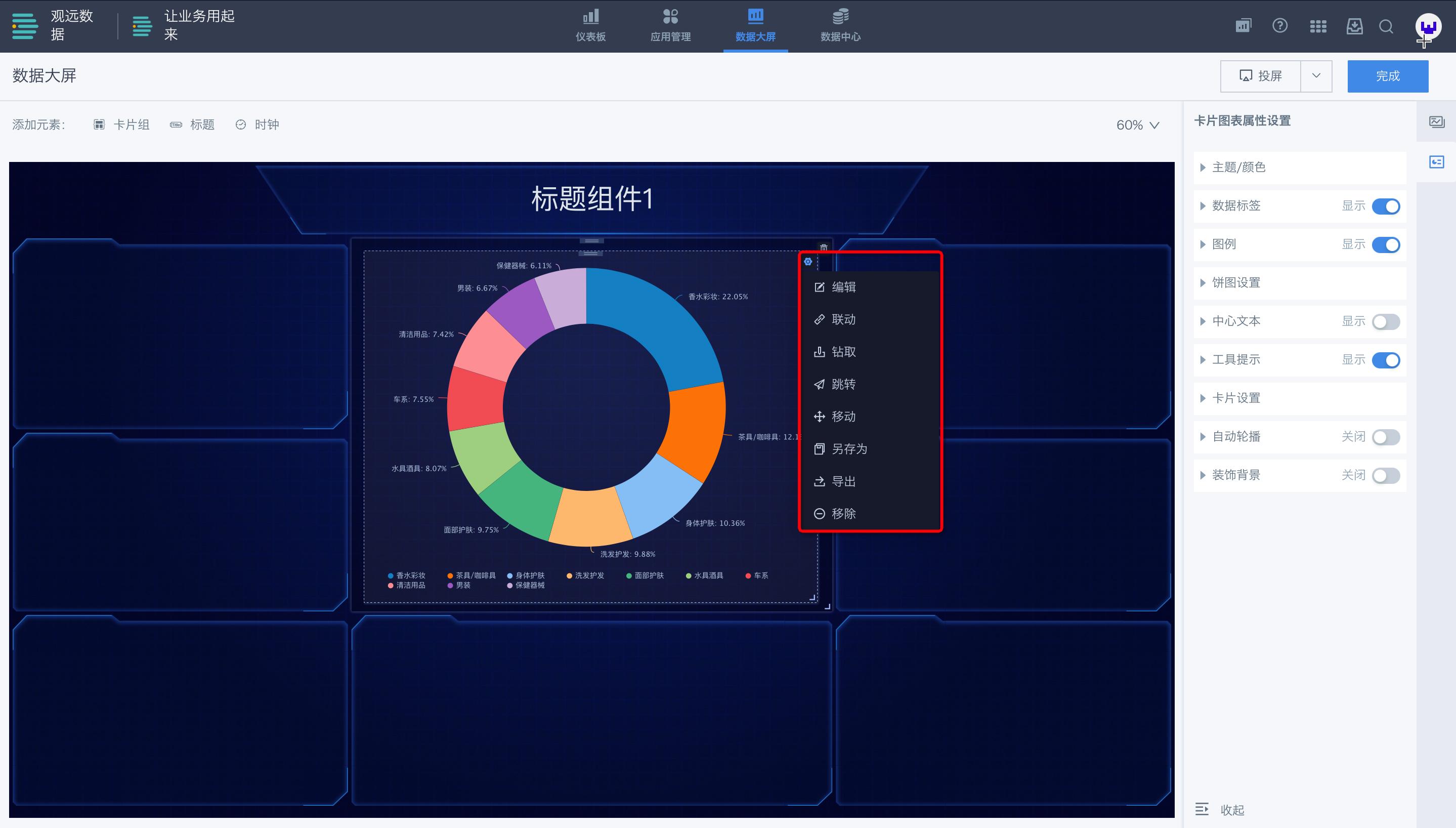
4.5 调整样式布局
4.5.1 页面设置
在编辑页,点击大屏的空白处(即不是卡片组和标题组组件的地方), 右侧会出现「页面设置」工具栏,可在此对页面布局方式、模板样式、背景颜色等进行设置。
-
屏幕尺寸:
-
分辨率:可选择三种分辨率,分别为19201080(16:9)、19201200(16:10)、1920*1440(4:3);
-
自定义分辨率:由于大屏一般是为了固定屏幕的展示所需,为了准确预览最终展示效果,切记需要将屏幕尺寸按照实际投放的大屏尺寸填写;更改屏幕尺寸时,原有的卡片布局、宽度会自适应新的宽度,高度根据对应比例调整后,可能需要微调。
-
-
布局方式:可选择「紧凑布局」是否开启。开启后,各卡片(组)的位置将会自动上移排列,布局紧凑统一;关闭后,可自由移动放置卡片(组)。
-
模板样式:点击其他模板样式,可进行模板样式切换。
-
页面背景:设置背景颜色,或将上传的图片作为背景。
-
卡片加载:设置「是否显示加载图表」与「延迟显示的秒数」。
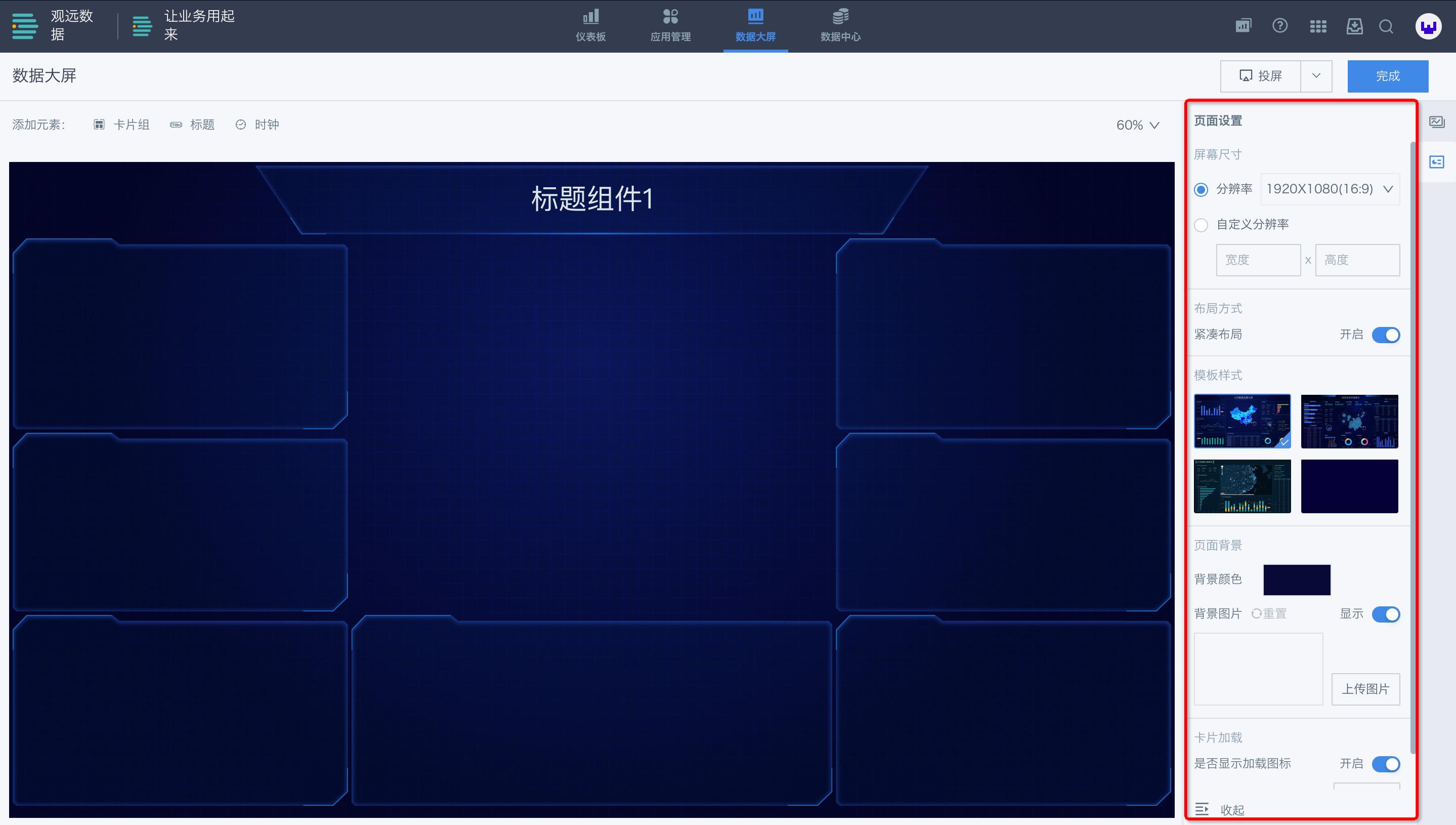
4.5.2 卡片组设置
在编辑页,单击卡片组,右侧会出现「卡片组设置」工具栏,点击各项功能,可对卡片组的名称、标题、样式等进行编辑和调整。
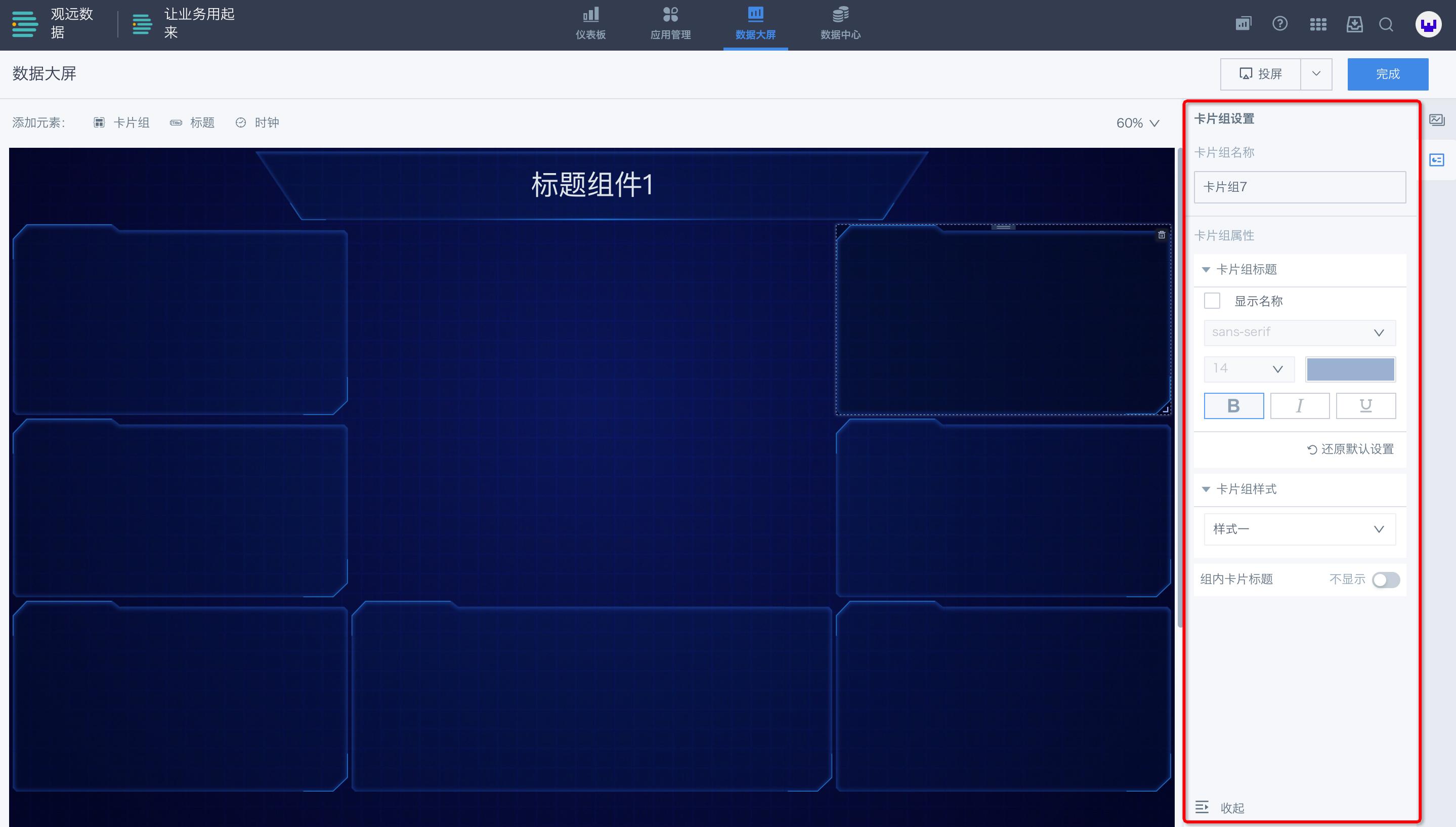
4.5.3 标题组件设置
在编辑页,单击标题组件,右侧会出现「标题组件设置」工具栏,点击各项功能,可对标题组件的名称、标题、样式、内边距等进行编辑和调整。
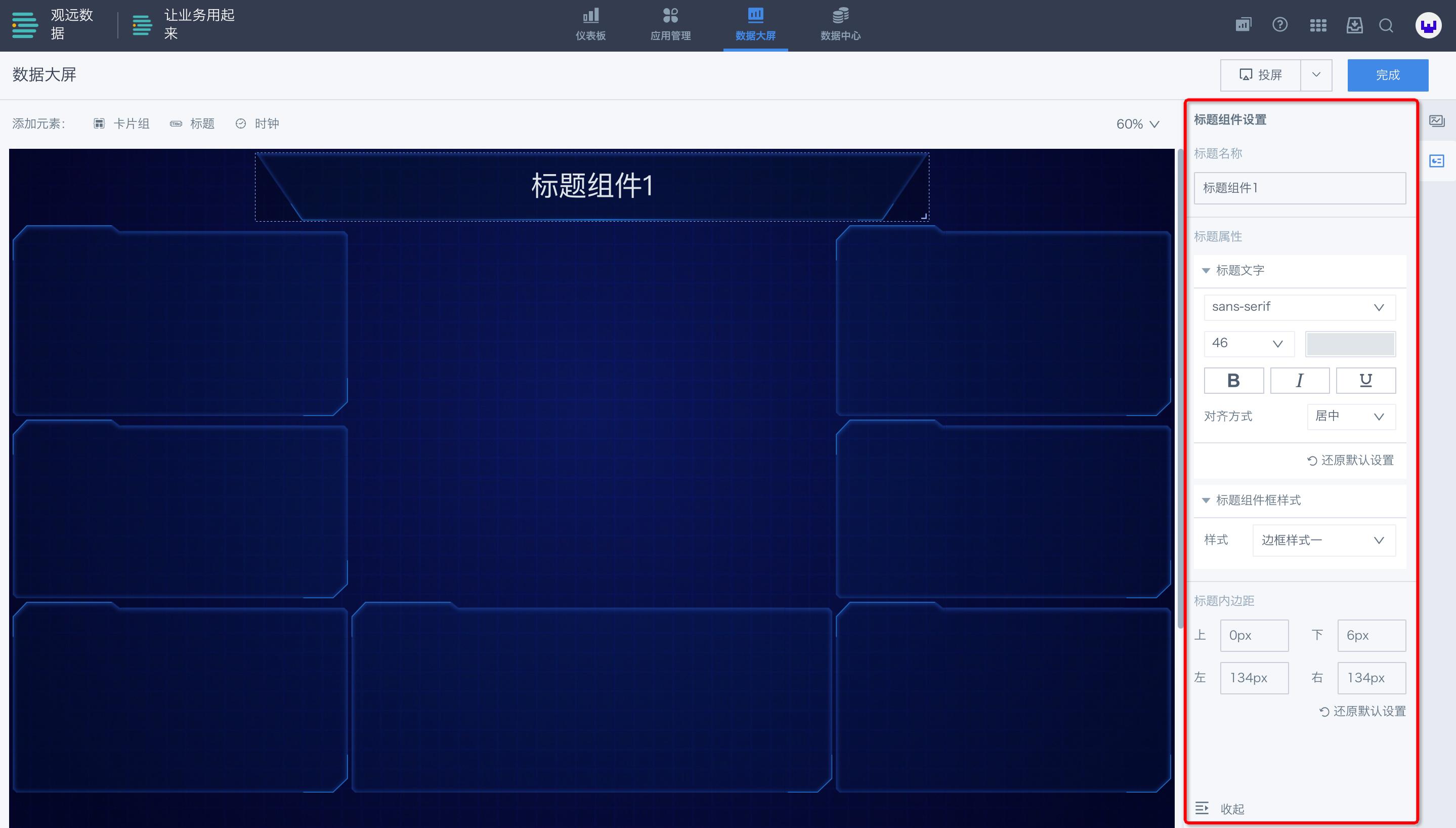
4.5.4 其他设置
调整大屏的显示尺寸:点击右上方的百分比,可选择想要的显示尺寸。
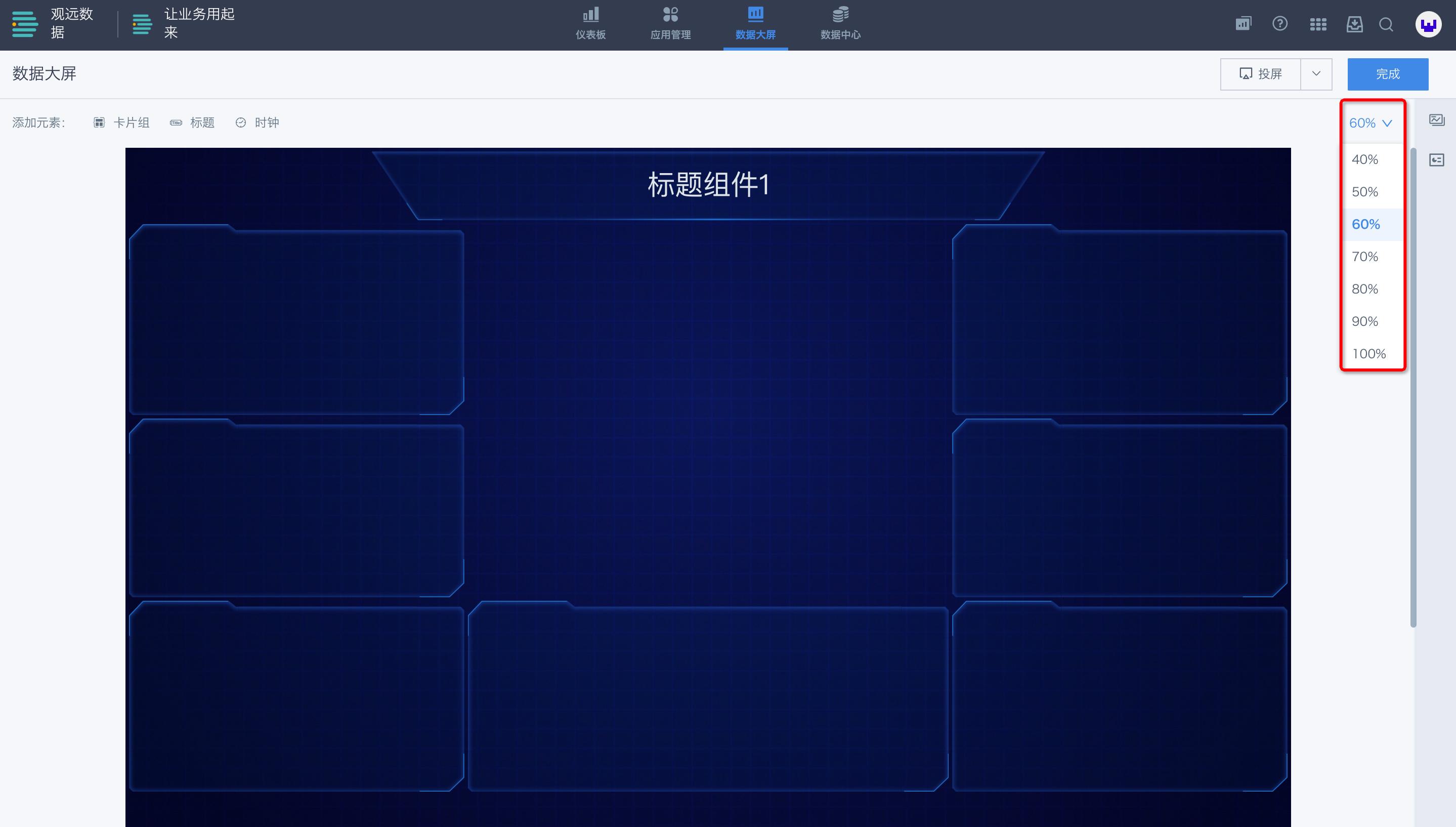
4.6 发布上线
- 生产者制作完成数据大屏后,可点击右上角「发布」将数据大屏发布到线上,供用户查看。
- 数据大屏的编辑内容是实时保存的,若生产者未完成整体的数据内容更新,此时不想发布上线,可以点击右上角「退出」,返回到线上页面。
5. 数据大屏高级功能
5.1 投屏钻取、联动
通过上文「4.4.2 在卡片组中添加卡片」进行卡片的钻取、联动等配置后;在投屏模式下,可直接进行钻取、联动操作。钻取效果预览:
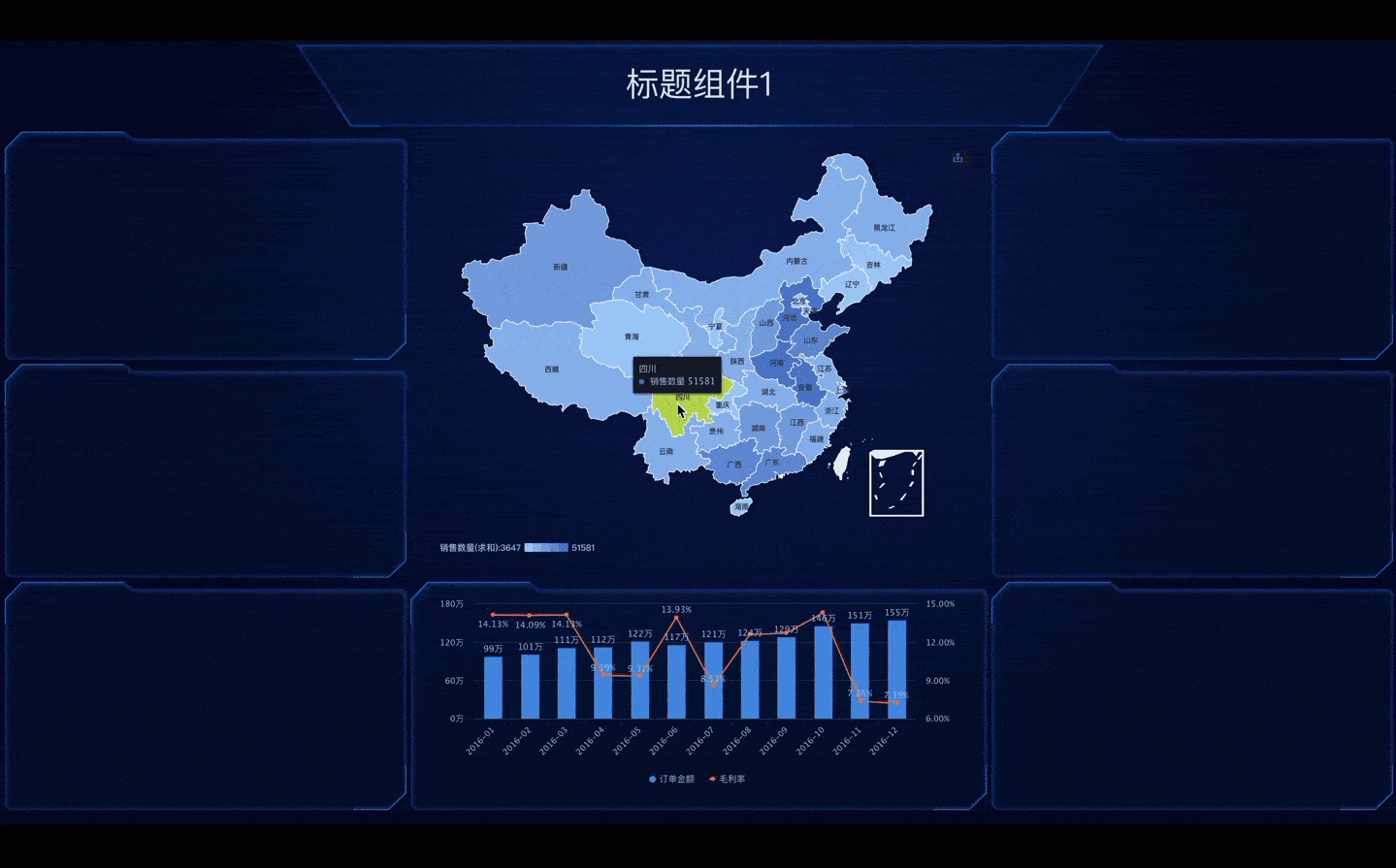
5.2 投屏动态滚动
投屏模式下,对于无法展示完全的表格卡片,将会自动循环滚动展示,并支持鼠标悬停。效果预览:
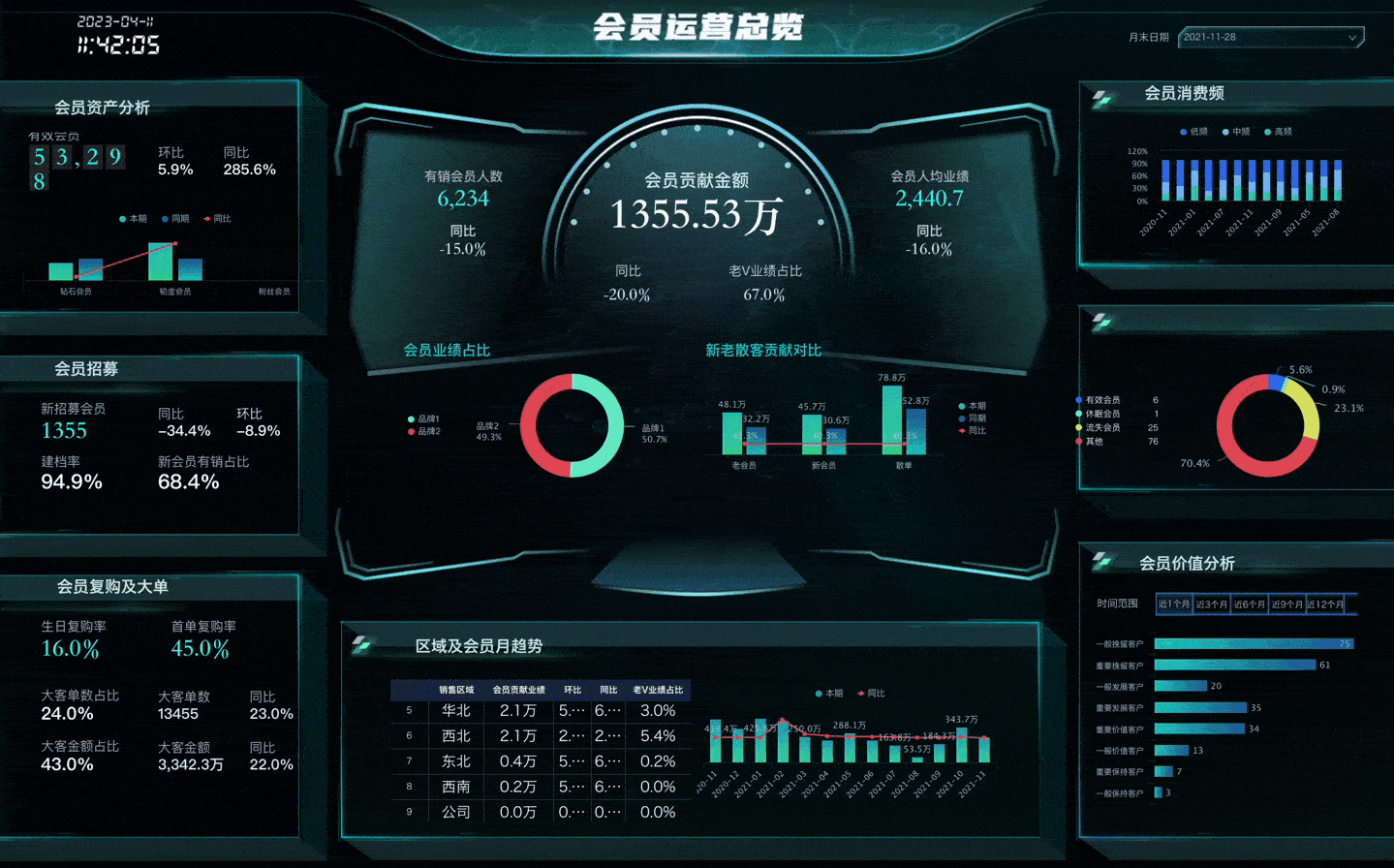
5.3 投屏自适应
投屏时,可以根据浏览器大小,选择自适应缩放,或按照大屏原始尺寸投屏。
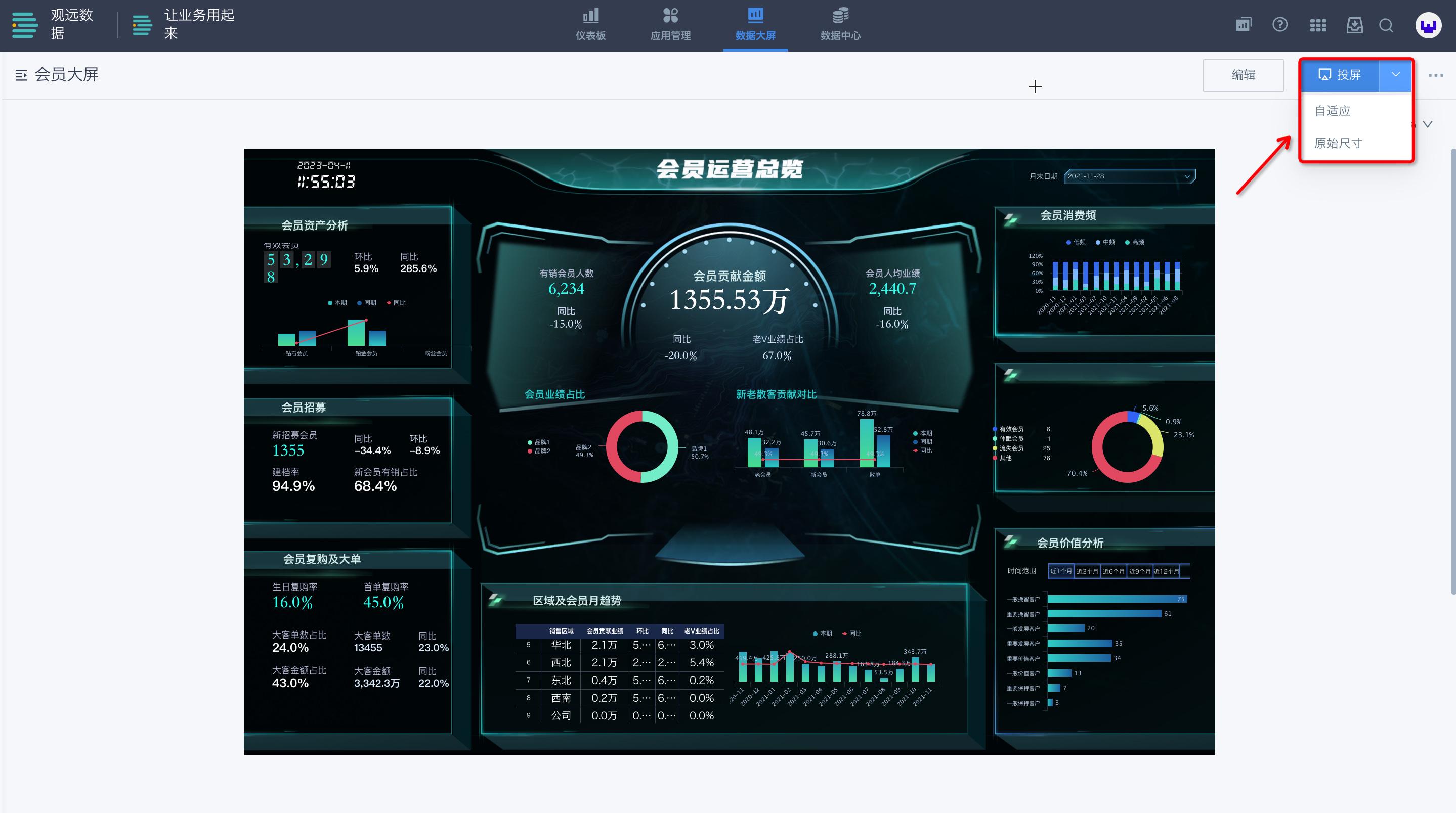
5.4 字体下载
在大屏组件的属性设置(以及图表属性)中,设置显示的字体,使得大屏展示效果更佳优美。 字体的生效需要您当前使用的电脑安装了对应字体文件。 因此除了系统本身自带的默认字体外,观远数据也提供了一些免费的商用字体,供下载使用:
6. 数据大屏相关资料
大屏管理:如何对数据大屏的权限等进行设置和管理,建议前往《页面管理》了解
常见问题:若您在使用数据大屏功能时遇到问题,建议前往《数据大屏常见问题》了解
使用技巧:《仪表板/数据大屏如何设置自动刷新》
视频教程:更多关于数据大屏的使用帮助可前往观远数据视频教程网站查看
